

 Remarque
RemarqueCet écran peut ne pas être disponible selon l'imprimante que vous utilisez.
Pour modifier les paramètres réseau sans fil de l'imprimante, connectez temporairement l'imprimante à l'ordinateur à l'aide d'un câble USB. Si vous modifiez les paramètres réseau sans fil de l'ordinateur sur une connexion sans fil sans connexion USB, votre ordinateur risque de ne pas pouvoir communiquer avec la machine après la modification des paramètres.
Les écrans illustrés dans la présente section font référence aux paramètres détaillés WPA.
Démarrez IJ Network Tool.
Sélectionnez l'imprimante dans Imprimantes :.
Si l'imprimante est connectée temporairement à l'ordinateur à l'aide d'un câble USB, sélectionnez l'imprimante avec le port « USBnnn » (où « n » représente un chiffre) figurant dans la colonne Nom de port.
Sélectionnez Configuration... dans le menu Paramètres.
Cliquez sur l'onglet Réseau sans fil.
Sélectionnez Utiliser WPA ou Utiliser WPA2 dans Méthode de cryptage : et cliquez sur Configuration....
L'écran Détails WPA s'affiche (pour WPA2, l'écran Détails WPA2 s'affiche).
si le cryptage n'est pas défini pour l'imprimante, l'écran Confirmation du type d'authentification s'affiche. Passez à l'étape 7.
Cliquez sur Modifier les paramètres....
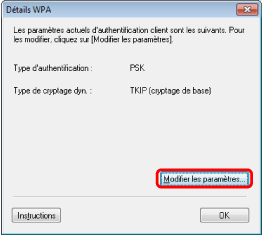
Vérifiez le type d'authentification du client et cliquez sur Suivant>.
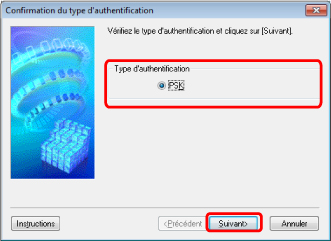
Entrez la phrase de passe, confirmez le type de cryptage dynamique et cliquez sur Suivant>.
Entrez la phrase de passe définie pour le point d'accès. Il convient que la phrase de passe soit une chaîne comportant 8 à 63 caractères alphanumériques ou une valeur hexadécimale à 64 chiffres.
Si vous ne connaissez pas la phrase de passe du point d'accès, reportez-vous au manuel fourni avec le point d'accès ou contactez le fabricant.
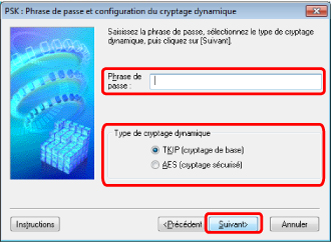
Cliquez sur le bouton Terminer.
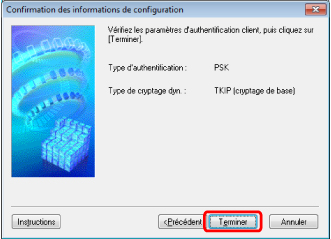
 Important
ImportantSi l'imprimante ne peut pas communiquer avec l'ordinateur après modification du type de cryptage de l'imprimante , assurez-vous que les types de cryptage de l'ordinateur et du point d'accès correspondent à celui défini pour l'imprimante.
 Remarque
RemarqueToute modification des paramètres réseau à l'aide du câble USB risque de modifier temporairement l'imprimante par défaut. Dans ce cas, réinitialisez l'option Définir comme imprimante par défaut.
Haut de la page |